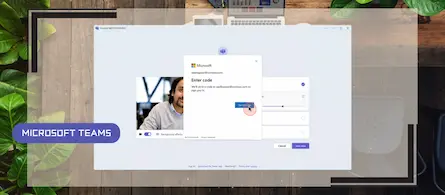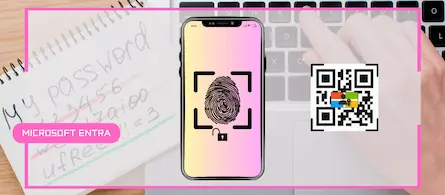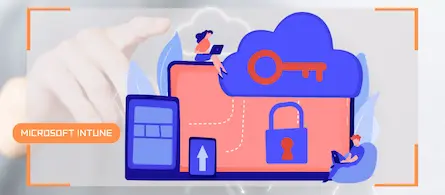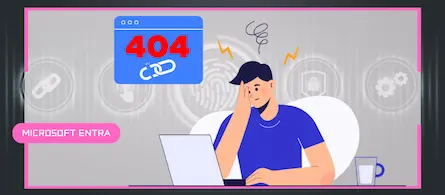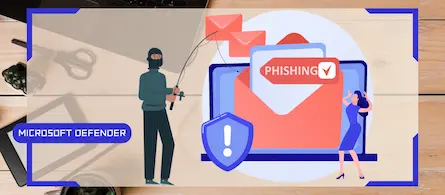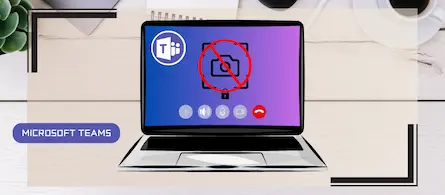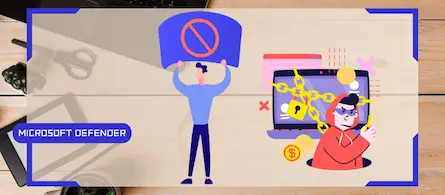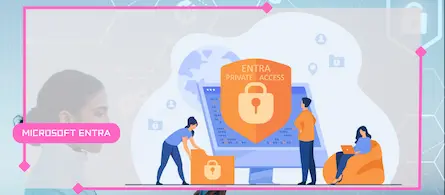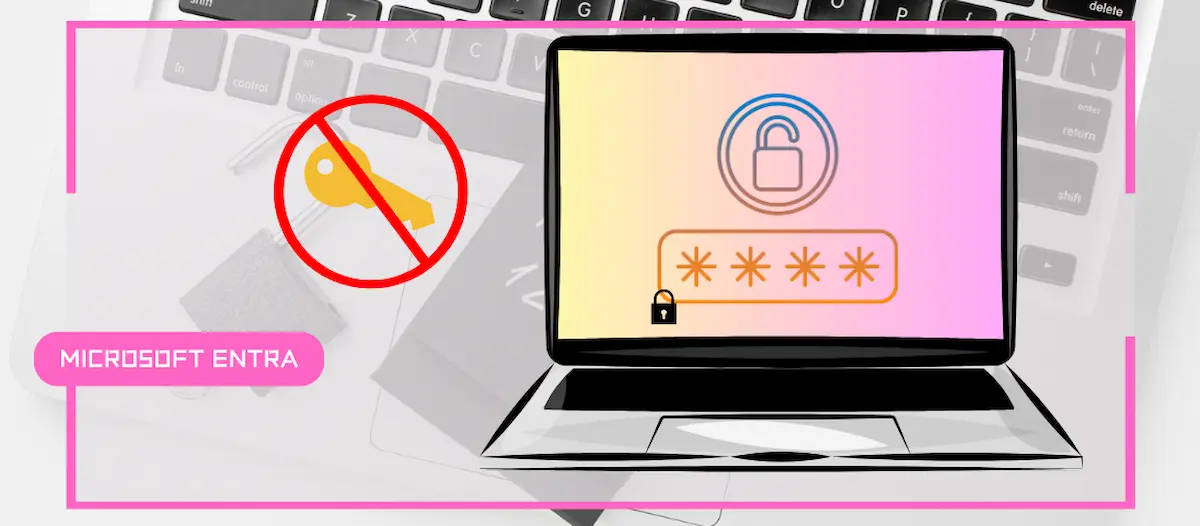
Comment activer Microsoft 365 Passkey dans Entra ID
- Maxime Hiez
- Entra ID , Tutoriel
- 16 Dec, 2024
Introduction
Microsoft 365 Passkey est une méthode d’authentification qui remplace les mots de passe par des options plus sécurisées comme la reconnaissance faciale, l’empreinte digitale ou un code PIN.
Prérequis
Licences nécessaires
- Microsoft 365 (toutes les éditions supportant l’authentification moderne).
Rôle d’administrateur
- Un compte avec le rôle Administrateur Global ou Administrateur de sécurité pour accéder au Microsoft Entra Admin Center.
Autres
- Les utilisateurs doivent avoir activé la méthode Microsoft Authenticator (MFA).
- Mise à jour vers la dernière application Microsoft Authenticator (version 6.8.7 ou ultérieure).
- Nécessite au moins Android 14 ou iOS 17 et plus.
- Le mobile et l’ordinateur de bureau doivent être connectés à Internet et avoir le Bluetooth activé (authentification multi-appareils).
Étape 1 : Se connecter au Microsoft Entra Admin Center
Connectez vous au Microsoft Entra Admin Center en ouvrant votre navigateur web sur https://entra.microsoft.com.
Étape 2 : Activer Microsoft 365 Passkey
Dans le menu de gauche, cliquez sur Protection, puis sur Authentication methods.
Cliquez sur Passkey (FIDO2) pour activer le service et les utilisateurs concernés.
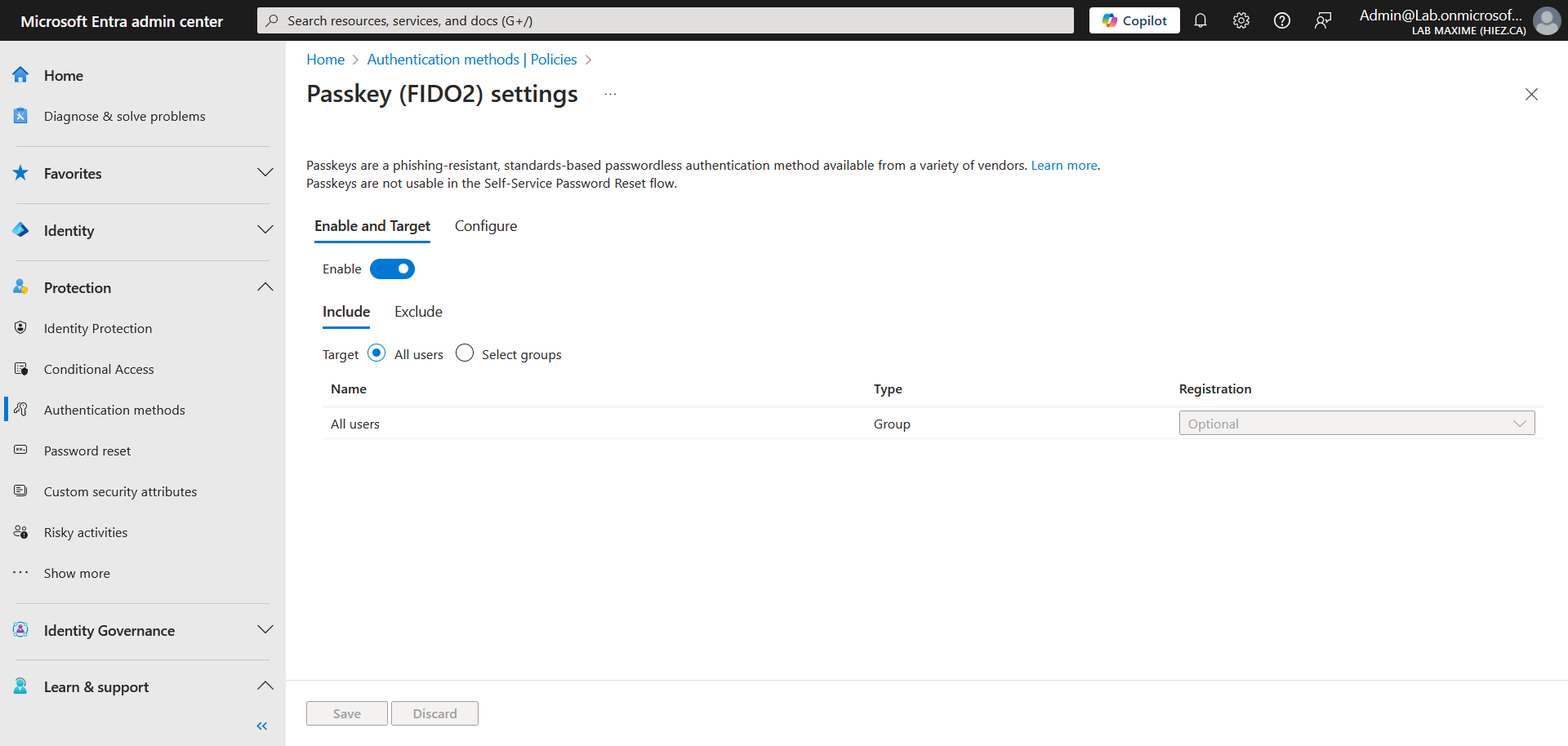
Cliquez sur Configure, et activez toutes les options.
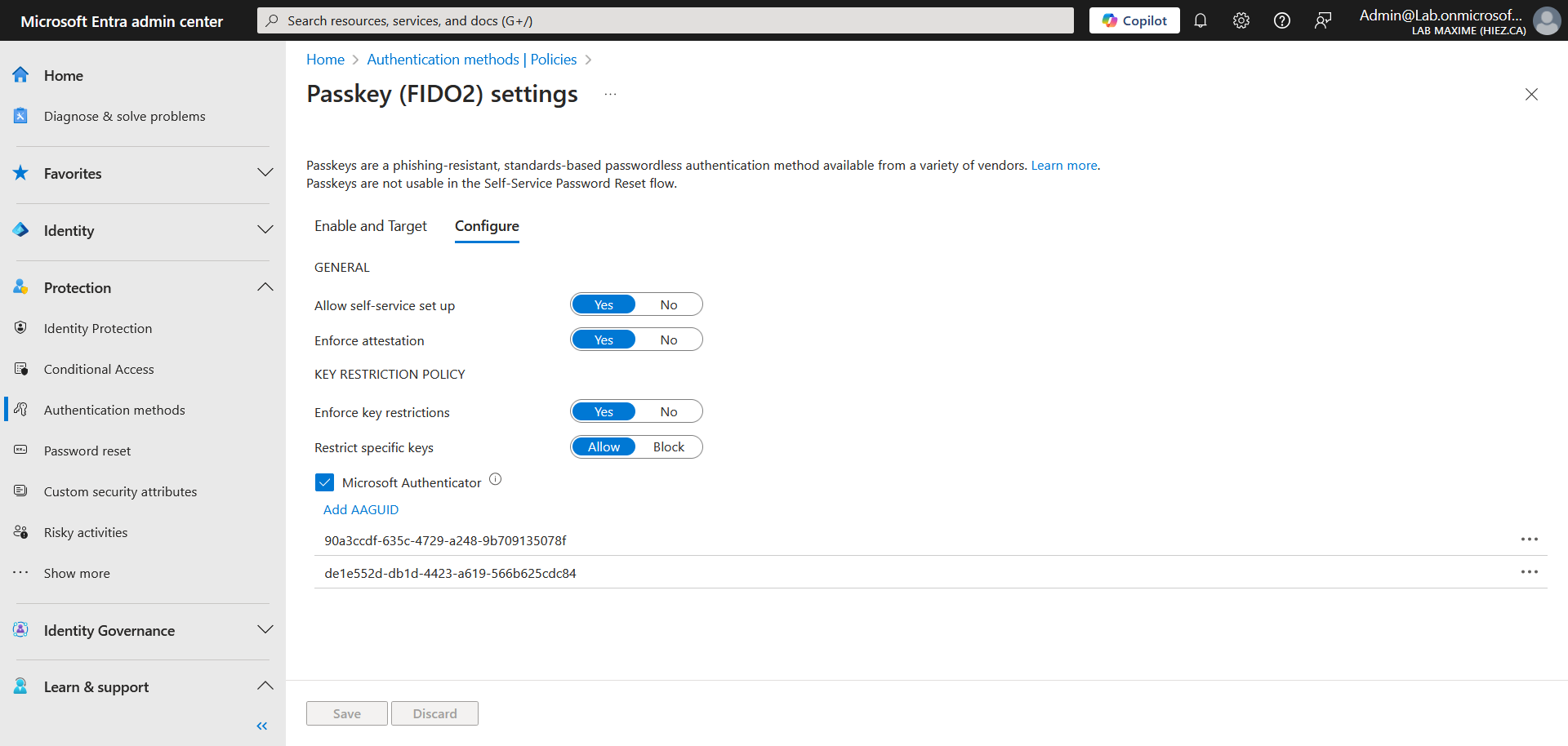
Vous pouvez aussi activer le service via le script Graph PowerShell suivant :
Connect-MgGraph -Scopes "Policy.ReadWrite.AuthenticationMethod"
$params = @{
"@odata.type" = "#microsoft.graph.fido2AuthenticationMethodConfiguration"
id = "Fido2"
State = "enabled"
includeTargets = @(
@{
id = "all_users"
targetType = "group"
}
)
excludeTargets = @(
)
isSelfServiceRegistrationAllowed = $true
isAttestationEnforced = $true
keyRestrictions = @{
isEnforced = $true
enforcementType = "Allow"
aaGuids = @(
"90a3ccdf-635c-4729-a248-9b709135078f",
"de1e552d-db1d-4423-a619-566b625cdc84"
)
}
}
Update-MgPolicyAuthenticationMethodPolicyAuthenticationMethodConfiguration -AuthenticationMethodConfigurationId "Fido2" -BodyParameter $params
Conclusion
Vous savez maintenant comment activer Microsoft 365 Passkey pour la gestion de connexion sans mot de passe.
Sources
Microsoft Learn - Activer Microsoft 365 Passkey
Avez-vous apprécié cet article ? Vous avez des questions, commentaires ou suggestions, n’hésitez pas à m’envoyer un message depuis le formulaire de contact.
N’oubliez pas de nous suivre et de partager cet article.